Configure as Fotos no iCloud para Windows
Com o iCloud para Windows, você pode acessar fotos e vídeos armazenados no iCloud de um computador com Windows, incluindo fotos e vídeos armazenados em Fotos do iCloud, em uma Fototeca Compartilhada do iCloud e Álbuns Compartilhados.
Para obter mais informações sobre as maneiras pelas quais você pode usar o iCloud com Fotos, consulte o artigo Compartilhar fotos e vídeos e os mantenha atualizados com o iCloud no Manual do Usuário do iCloud.
Configure o recurso Fotos do iCloud
No computador com Windows, abra o iCloud para Windows.
À direita do Fotos do iCloud, clique no
 .
.Se você quiser acessar suas Fotos do iCloud e a Fototeca Compartilhada do iCloud no PC, ative o Fotos do iCloud.
As fotos e os vídeos são armazenados em C:\Usuários\[nome de usuário]\Imagens\Fotos do iCloud\Fotos.
Opcionalmente, selecione “Baixar fotos e vídeos em formato de alta eficiência” ou “Baixar vídeos HDR” (disponível no iCloud para Windows 14.2 ou posterior).
Se você quiser acessar os Álbuns Compartilhados do iCloud no PC, ative Álbuns Compartilhados.
Clique em OK.
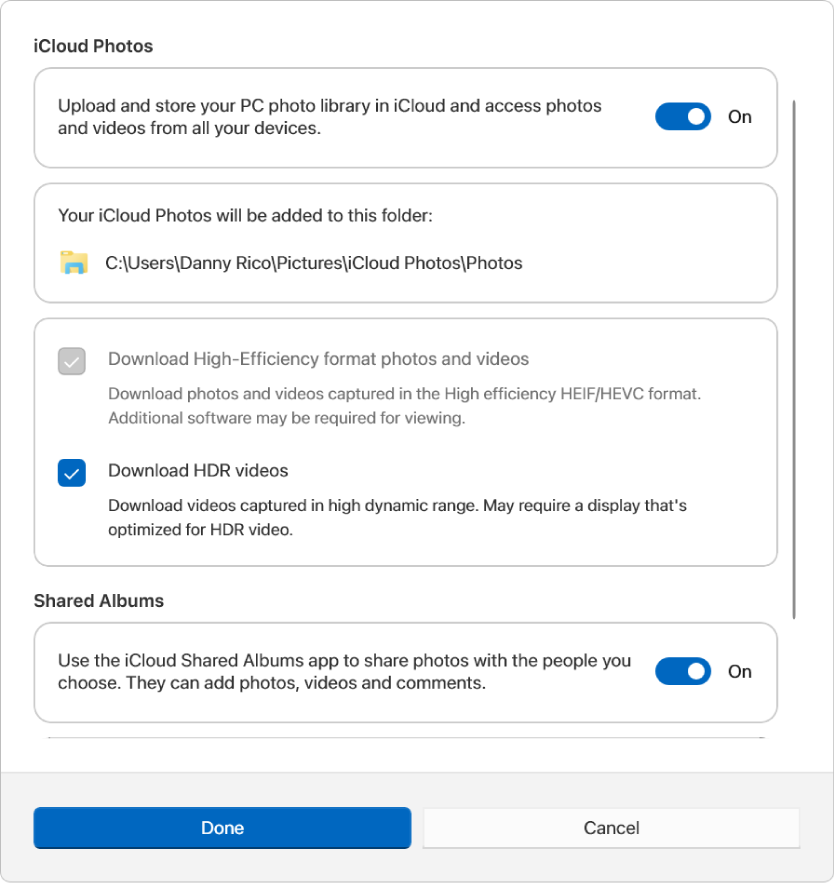
Alterar onde suas fotos e vídeos dos álbuns compartilhados são armazenados
No computador com Windows, abra o iCloud para Windows e selecione Fotos.
À direita do Fotos do iCloud, clique no
 .
.Role para baixo até Álbuns Compartilhados, clique em Alterar e escolha outro local.
Nota: você só pode alterar o local para outra pasta na unidade C:. Drives externos não são compatíveis.
Clique em Selecionar pasta e em Concluído.
Depois de configurar os recursos que deseja usar, saiba onde você pode visualizar fotos e vídeos, usar sua Fototeca Compartilhada do iCloud e visualizar Álbuns Compartilhados.
Saiba como configurar o app Fotos se você estiver usando o iCloud para Windows versão 7.